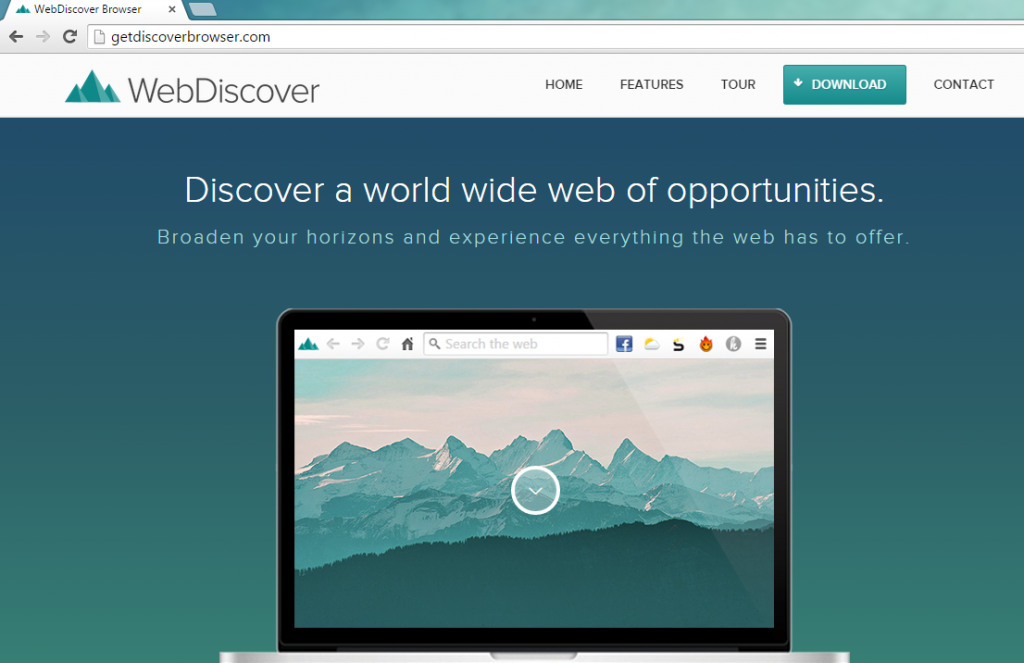Tipps zur Entfernung WebDiscover
WebDiscover ist ein Chrom-basierte Web-Browser, die Ihnen verschiedene nützliche Funktionen bieten soll. Seiner offizielle Website heißt es: das Programm “Ihre Lieblings Chrome Features und Einstellungen in einem Tool, das Sie direkt von Ihrem Desktop zugreifen können integriert”. Der Browser tatsächlich Google Chrome ziemlich ähnlich sieht, aber es ist nicht annähernd so zuverlässig. Es wird als potenziell unerwünschte Anwendung eingestuft und es Adware Funktionen hat.
Die Software zeigt anzeigen generiert zufällige Umleitungen, verfolgt Ihre Cookies und andere Probleme verursacht. Wir empfehlen, dass Sie WebDiscover löschen und zurück geht auf einen zuverlässigeren Web-Browser verwenden.
 wie die WebDiscover funktioniert?
wie die WebDiscover funktioniert?
Obwohl der Browser eine Webseite hat, wird es in der Regel Zugriff auf einen Computer durch freie Software-Bundles. Die Anwendung wurde auf verschiedenen Freeware einschließlich Finale Notepad, Cheat Engine und ImgBurn verbunden. Wenn Sie kostenlosen Drittsoftware installieren, müssen Sie vorsichtig auf den Installations-Assistenten achten. Sie werden durch Zusatzangebote vorgelegt, die Sie ablehnen sollte. Wenn Sie das nicht tun, werden die unerwünschte apps auf Ihren PC ohne Ihr Wissen hinzugefügt. Wir versichern Ihnen, Sie nicht nichts verpassen werden durch die Verhinderung dieser Anwendungen in Ihren Computer gelangen.
Sobald WebDiscover installiert wird, setzt es eine URL-Leiste oben auf Ihrem Bildschirm, die der Browser geöffnet wird, wenn eine Adresse hinein. Diese bar immer Aufenthalte auf Ihrem Desktop als es kann nicht geschlossen werden. Wenn Sie versuchen, mithilfe der Anwendung Informationen suchen, werden Sie auf Trovi.com weitergeleitet bekommen. Die Ergebnisse, die Sie mit Willen präsentiert werden gehören gesponserte Links. Sie sehen auch verschiedene Werbeanzeigen auf anderen Seiten, die Sie öffnen. Nicht alle anzeigen gezeigt, dass Sie können vollstes Vertrauen, so dass wir davon abraten anklicken. Wenn Sie Sie online-Sicherheit verbessern möchten, sollten Sie WebDiscover deinstallieren.
Wie WebDiscover entfernen?
Glücklicherweise sollte es nicht allzu schwierig zu WebDiscover löschen. Sie können das tun, manuell oder automatisch. Die Anweisungen zum manuellen WebDiscover Entfernung werden weiter unten in diesem Artikel vorgestellt und Sie können gerne machen davon Gebrauch. Alternativ können Sie das Anti-Malware-Tool von unserer Seite herunterladen und verwenden Sie es zum Scannen und reinigen Ihren PC. Das Dienstprogramm entfernt WebDiscover zusammen mit anderen unerwünschten Dateien und Anwendungen, die es erkennt. Neben WebDiscover Entfernung hilft es Ihnen auch sicherstellen, dass Sie keinen ähnlichen und schädlicher Software in Zukunft beschäftigen. Alles, was Sie tun müssen, ist das Security-Tool installiert und aktualisiert zu halten.
Offers
Download Removal-Toolto scan for WebDiscoverUse our recommended removal tool to scan for WebDiscover. Trial version of provides detection of computer threats like WebDiscover and assists in its removal for FREE. You can delete detected registry entries, files and processes yourself or purchase a full version.
More information about SpyWarrior and Uninstall Instructions. Please review SpyWarrior EULA and Privacy Policy. SpyWarrior scanner is free. If it detects a malware, purchase its full version to remove it.

WiperSoft Details überprüfen WiperSoft ist ein Sicherheitstool, die bietet Sicherheit vor potenziellen Bedrohungen in Echtzeit. Heute, viele Benutzer neigen dazu, kostenlose Software aus dem Intern ...
Herunterladen|mehr


Ist MacKeeper ein Virus?MacKeeper ist kein Virus, noch ist es ein Betrug. Zwar gibt es verschiedene Meinungen über das Programm im Internet, eine Menge Leute, die das Programm so notorisch hassen hab ...
Herunterladen|mehr


Während die Schöpfer von MalwareBytes Anti-Malware nicht in diesem Geschäft für lange Zeit wurden, bilden sie dafür mit ihren begeisterten Ansatz. Statistik von solchen Websites wie CNET zeigt, d ...
Herunterladen|mehr
Quick Menu
Schritt 1. Deinstallieren Sie WebDiscover und verwandte Programme.
Entfernen WebDiscover von Windows 8
Rechtsklicken Sie auf den Hintergrund des Metro-UI-Menüs und wählen sie Alle Apps. Klicken Sie im Apps-Menü auf Systemsteuerung und gehen Sie zu Programm deinstallieren. Gehen Sie zum Programm, das Sie löschen wollen, rechtsklicken Sie darauf und wählen Sie deinstallieren.


WebDiscover von Windows 7 deinstallieren
Klicken Sie auf Start → Control Panel → Programs and Features → Uninstall a program.


Löschen WebDiscover von Windows XP
Klicken Sie auf Start → Settings → Control Panel. Suchen Sie und klicken Sie auf → Add or Remove Programs.


Entfernen WebDiscover von Mac OS X
Klicken Sie auf Go Button oben links des Bildschirms und wählen Sie Anwendungen. Wählen Sie Ordner "Programme" und suchen Sie nach WebDiscover oder jede andere verdächtige Software. Jetzt der rechten Maustaste auf jeden dieser Einträge und wählen Sie verschieben in den Papierkorb verschoben, dann rechts klicken Sie auf das Papierkorb-Symbol und wählen Sie "Papierkorb leeren".


Schritt 2. WebDiscover aus Ihrem Browser löschen
Beenden Sie die unerwünschten Erweiterungen für Internet Explorer
- Öffnen Sie IE, tippen Sie gleichzeitig auf Alt+T und wählen Sie dann Add-ons verwalten.


- Wählen Sie Toolleisten und Erweiterungen (im Menü links). Deaktivieren Sie die unerwünschte Erweiterung und wählen Sie dann Suchanbieter.


- Fügen Sie einen neuen hinzu und Entfernen Sie den unerwünschten Suchanbieter. Klicken Sie auf Schließen. Drücken Sie Alt+T und wählen Sie Internetoptionen. Klicken Sie auf die Registerkarte Allgemein, ändern/entfernen Sie die Startseiten-URL und klicken Sie auf OK.
Internet Explorer-Startseite zu ändern, wenn es durch Virus geändert wurde:
- Drücken Sie Alt+T und wählen Sie Internetoptionen .


- Klicken Sie auf die Registerkarte Allgemein, ändern/entfernen Sie die Startseiten-URL und klicken Sie auf OK.


Ihren Browser zurücksetzen
- Drücken Sie Alt+T. Wählen Sie Internetoptionen.


- Öffnen Sie die Registerkarte Erweitert. Klicken Sie auf Zurücksetzen.


- Kreuzen Sie das Kästchen an. Klicken Sie auf Zurücksetzen.


- Klicken Sie auf Schließen.


- Würden Sie nicht in der Lage, Ihren Browser zurücksetzen, beschäftigen Sie eine seriöse Anti-Malware und Scannen Sie Ihren gesamten Computer mit ihm.
Löschen WebDiscover von Google Chrome
- Öffnen Sie Chrome, tippen Sie gleichzeitig auf Alt+F und klicken Sie dann auf Einstellungen.


- Wählen Sie die Erweiterungen.


- Beseitigen Sie die Verdächtigen Erweiterungen aus der Liste durch Klicken auf den Papierkorb neben ihnen.


- Wenn Sie unsicher sind, welche Erweiterungen zu entfernen sind, können Sie diese vorübergehend deaktivieren.


Google Chrome Startseite und die Standard-Suchmaschine zurückgesetzt, wenn es Straßenräuber durch Virus war
- Öffnen Sie Chrome, tippen Sie gleichzeitig auf Alt+F und klicken Sie dann auf Einstellungen.


- Gehen Sie zu Beim Start, markieren Sie Eine bestimmte Seite oder mehrere Seiten öffnen und klicken Sie auf Seiten einstellen.


- Finden Sie die URL des unerwünschten Suchwerkzeugs, ändern/entfernen Sie sie und klicken Sie auf OK.


- Klicken Sie unter Suche auf Suchmaschinen verwalten. Wählen (oder fügen Sie hinzu und wählen) Sie eine neue Standard-Suchmaschine und klicken Sie auf Als Standard einstellen. Finden Sie die URL des Suchwerkzeuges, das Sie entfernen möchten und klicken Sie auf X. Klicken Sie dann auf Fertig.




Ihren Browser zurücksetzen
- Wenn der Browser immer noch nicht die Art und Weise, die Sie bevorzugen funktioniert, können Sie dessen Einstellungen zurücksetzen.
- Drücken Sie Alt+F.


- Drücken Sie die Reset-Taste am Ende der Seite.


- Reset-Taste noch einmal tippen Sie im Bestätigungsfeld.


- Wenn Sie die Einstellungen nicht zurücksetzen können, kaufen Sie eine legitime Anti-Malware und Scannen Sie Ihren PC.
WebDiscover aus Mozilla Firefox entfernen
- Tippen Sie gleichzeitig auf Strg+Shift+A, um den Add-ons-Manager in einer neuen Registerkarte zu öffnen.


- Klicken Sie auf Erweiterungen, finden Sie das unerwünschte Plugin und klicken Sie auf Entfernen oder Deaktivieren.


Ändern Sie Mozilla Firefox Homepage, wenn es durch Virus geändert wurde:
- Öffnen Sie Firefox, tippen Sie gleichzeitig auf Alt+T und wählen Sie Optionen.


- Klicken Sie auf die Registerkarte Allgemein, ändern/entfernen Sie die Startseiten-URL und klicken Sie auf OK.


- Drücken Sie OK, um diese Änderungen zu speichern.
Ihren Browser zurücksetzen
- Drücken Sie Alt+H.


- Klicken Sie auf Informationen zur Fehlerbehebung.


- Klicken Sie auf Firefox zurücksetzen - > Firefox zurücksetzen.


- Klicken Sie auf Beenden.


- Wenn Sie Mozilla Firefox zurücksetzen können, Scannen Sie Ihren gesamten Computer mit einer vertrauenswürdigen Anti-Malware.
Deinstallieren WebDiscover von Safari (Mac OS X)
- Menü aufzurufen.
- Wählen Sie "Einstellungen".


- Gehen Sie zur Registerkarte Erweiterungen.


- Tippen Sie auf die Schaltfläche deinstallieren neben den unerwünschten WebDiscover und alle anderen unbekannten Einträge auch loswerden. Wenn Sie unsicher sind, ob die Erweiterung zuverlässig ist oder nicht, einfach deaktivieren Sie das Kontrollkästchen, um es vorübergehend zu deaktivieren.
- Starten Sie Safari.
Ihren Browser zurücksetzen
- Tippen Sie auf Menü und wählen Sie "Safari zurücksetzen".


- Wählen Sie die gewünschten Optionen zurücksetzen (oft alle von ihnen sind vorausgewählt) und drücken Sie Reset.


- Wenn Sie den Browser nicht zurücksetzen können, Scannen Sie Ihren gesamten PC mit einer authentischen Malware-Entfernung-Software.
Incoming search terms:
- web discover deinstallieren
- webdiscover
- web discover
- web discover deinstallieren windows 10
- web discover entfernen
- chrome web discover deaktivieren
- WebDiscover deaktivieren
- web discover löschen
- Web Discovery Entfernen
- web discover leiste entfernen
Site Disclaimer
2-remove-virus.com is not sponsored, owned, affiliated, or linked to malware developers or distributors that are referenced in this article. The article does not promote or endorse any type of malware. We aim at providing useful information that will help computer users to detect and eliminate the unwanted malicious programs from their computers. This can be done manually by following the instructions presented in the article or automatically by implementing the suggested anti-malware tools.
The article is only meant to be used for educational purposes. If you follow the instructions given in the article, you agree to be contracted by the disclaimer. We do not guarantee that the artcile will present you with a solution that removes the malign threats completely. Malware changes constantly, which is why, in some cases, it may be difficult to clean the computer fully by using only the manual removal instructions.